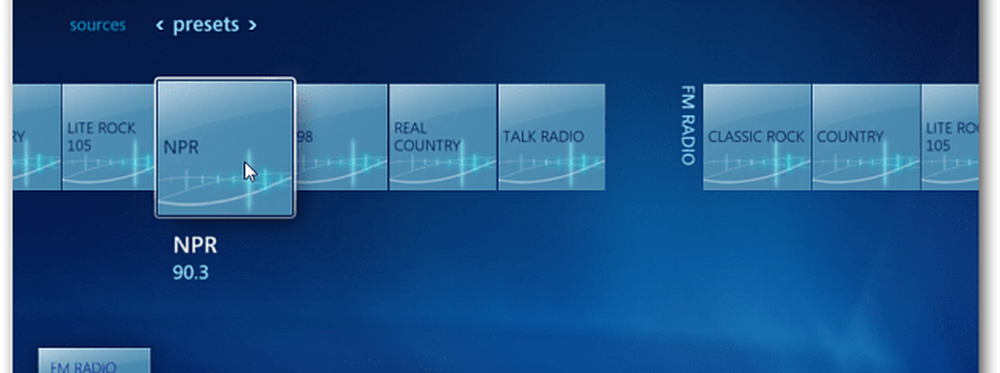Comment ajouter des jours fériés au calendrier Outlook

-->
-->Vous voulez savoir quand vos vacances préférées arrivent au calendrier cette année? Vérifiez votre calendrier Outlook. La version la plus récente d'Outlook - Outlook 2013 permet d'ajouter des jours fériés et d'autres dates importantes dans votre calendrier. Toutes les versions d'Outlook, anciennes ou nouvelles, incluent des vacances pour de nombreux pays et religions que vous pouvez ajouter. C'est facile - voyons comment ajouter des jours fériés au calendrier Outlook..
Ajouter des jours fériés au calendrier Outlook
Pour commencer, lancez votre application Outlook 2013 et cliquez sur l'onglet Fichier..
Cliquez ensuite sur "Options" dans la liste des menus de l'écran Informations sur le compte..

Ensuite, lorsque la boîte de dialogue Options Outlook apparaît, sélectionnez "Calendrier dans la liste du menu..
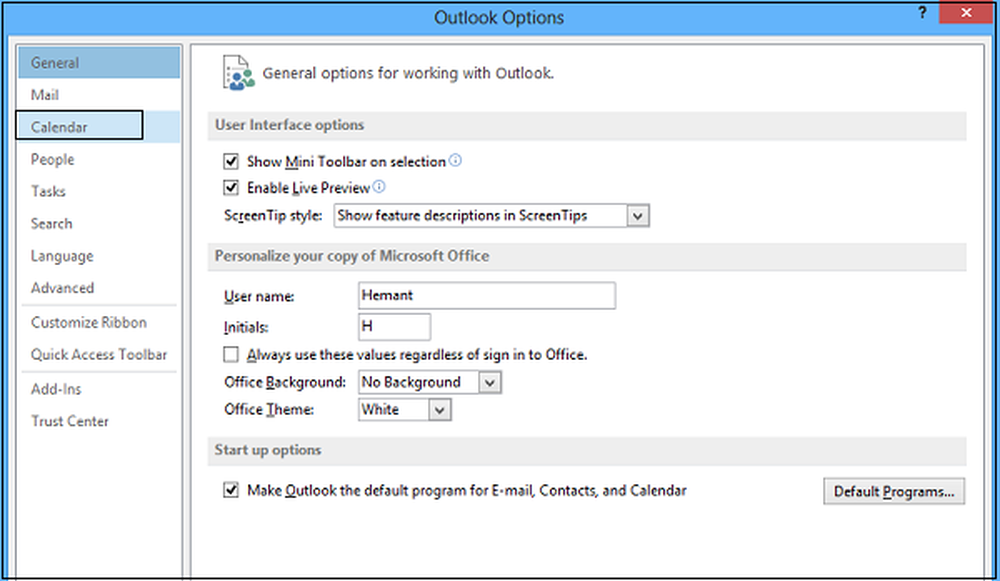
Dans la section des options du calendrier, choisissez "Ajouter des jours fériés"..
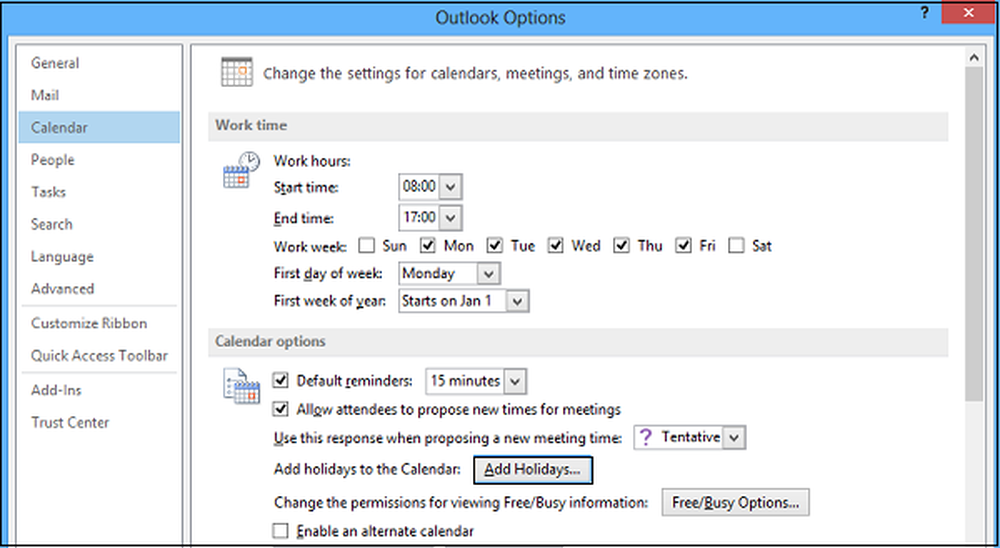
Instantanément, la boîte de dialogue "Ajouter des jours fériés au calendrier" devrait apparaître sur l'écran de votre ordinateur. Quand il apparaît, cochez les options pour les pays et / ou religions dont vous souhaitez ajouter les vacances à votre calendrier. Cliquez sur OK.
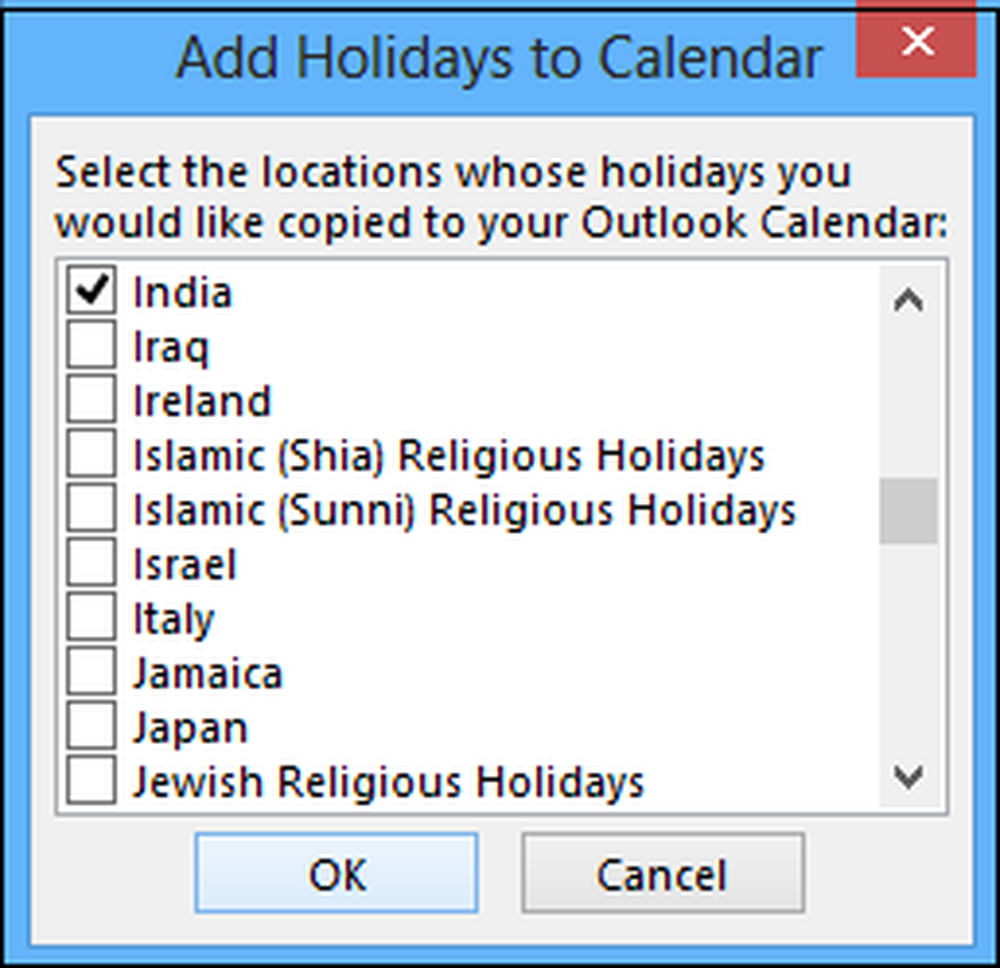
Une boîte de dialogue de progression s'affiche pendant une très brève période qui, après l'affichage, disparaît. Lorsque les vacances de la région (pays) sélectionnée sont terminées, un message de confirmation s'affiche. La durée peut varier en fonction du nombre de pays que vous avez sélectionnés. Lorsque vous voyez la boîte de confirmation, cliquez sur OK pour la fermer..
Plus tard, lorsque vous êtes redirigé vers la boîte de dialogue Options Outlook, cliquez sur OK pour la fermer. Passez le curseur de la souris sur l'icône Calendrier de la barre de navigation au bas du volet. Le mois en cours avec les prochains jours fériés est affiché. Les vacances sont affichées comme sur l'image ci-dessous.

Remarque: lorsque vous effectuez une mise à niveau vers une version plus récente d'Outlook, vous pouvez utiliser Ajouter des jours fériés pour mettre à jour votre calendrier avec la nouvelle liste de jours fériés. Si vous le souhaitez, vous pouvez utiliser une vue Catégorie et supprimer les événements de la catégorie Vacances avant d'utiliser Ajouter des jours fériés. Non essentiel, mais utile pour éliminer les doublons possibles de vacances plus anciennes. Désormais, les jours fériés des pays sélectionnés seront affichés dans votre calendrier Outlook 2010.!
Vous pouvez recevoir un avertissement indiquant que les vacances sont déjà installées. Toutefois, vous pouvez ignorer cet avertissement (et cliquer sur Oui) si vous installez les vacances dans une version mise à niveau d'Outlook et que vous n'avez pas de vacances pour «cette année» dans votre calendrier..
Voilà comment vous pouvez ajouter des jours fériés au calendrier Outlook 2013.
Ce message vous montrera comment ajouter des jours fériés à l'application Calendrier dans Windows 10..